Триколор Ошибка 0. Нет доступа к просмотру
На восстановление просмотра спутниковых каналов может потребоваться некоторое время. Но вы уже сейчас можете продолжить просмотр*.
Для этого у вас есть следующие варианты:
Описание ошибки:
Сообщение вида «Ошибка 0. Нет доступа к просмотру» при просмотре ТВ от Триколора может означать, что у оборудования возникли сложности с приемом спутникового сигнала.
Рекомендуемые действия:
Для восстановления доступа к просмотру каналов последовательно выполните указанные ниже действия:
1. Проверьте шкалу силы и качества спутникового сигнала*. Если ее значения ниже рекомендованных, воспользуйтесь инструкцией по настройке антенны. Помните, что причиной ухудшения спутникового сигнала могут быть ветки деревьев, препятствующие получению сигнала, либо природные явления: плотная облачность, обильный дождь, снегопад или снег, налипший на антенну.
2. Проверьте работоспособность блока питания приемника при помощи мультиметра. При необходимости замените блок.
3. Перезагрузите приемное оборудование: отключите приемник от сети питания на 5 секунд и включите канал повторно.
4. Проверьте надежность кабельного соединения. Убедитесь, что кабель от спутниковой антенны плотно подключен к приемнику и самой антенне.
5. Проверьте антенный кабель на наличие внешних повреждений. Убедитесь, что по всей длине отсутствуют заломы, нет перекручивания и окисления (в помещении и на улице). При необходимости для проверки поступающего напряжения используйте вольтметр.
6. При использовании конвертера спутниковой антенны более года рекомендуем заменить его на новый.
7. Если указанные действия не помогли, обратитесь в Фирменный салон, к авторизованному дилеру Триколора или в Службу поддержки клиентов.
Ссылки и примечания:
Ошибка 0.
 Как исправить самостоятельно
Как исправить самостоятельноПользователи Триколор ТВ иногда сталкиваются с таким «неприятным явлением» как «Ошибка 0». Изображение канала пропадает, и на экране телевизора появляется надпись: «Нет доступа к просмотру. Отключите питание на 3 сек. и включите телеканал повторно. Изображение появится не позднее, чем через 8 часов (ошибка 0).
Такая ошибка чаще всего возникает на ранних моделях приёмников Триколор, таких как GS-8300, GS-8302, GS-8304, а также на некоторых моделях HD приёмниках GS-8305, GS-8306, GS-8307 и GS-8308. Обычно это не связано с какой-то неисправностью приёмника или антенного оборудования. Скорее всего, это связано с некоторыми сложностями при приёме спутникового сигнала…
Для устранения этой ошибки вовсе не нужно спешить обращаться к специалистам, эту проблему можно решить самостоятельно.
Ниже мы подробно опишем как выйти из этой ситуации. Мы не будем рассматривать возможные неисправности конвертера, неточно настроенной антенны, слабого сигнала, перегрева приёмника и т.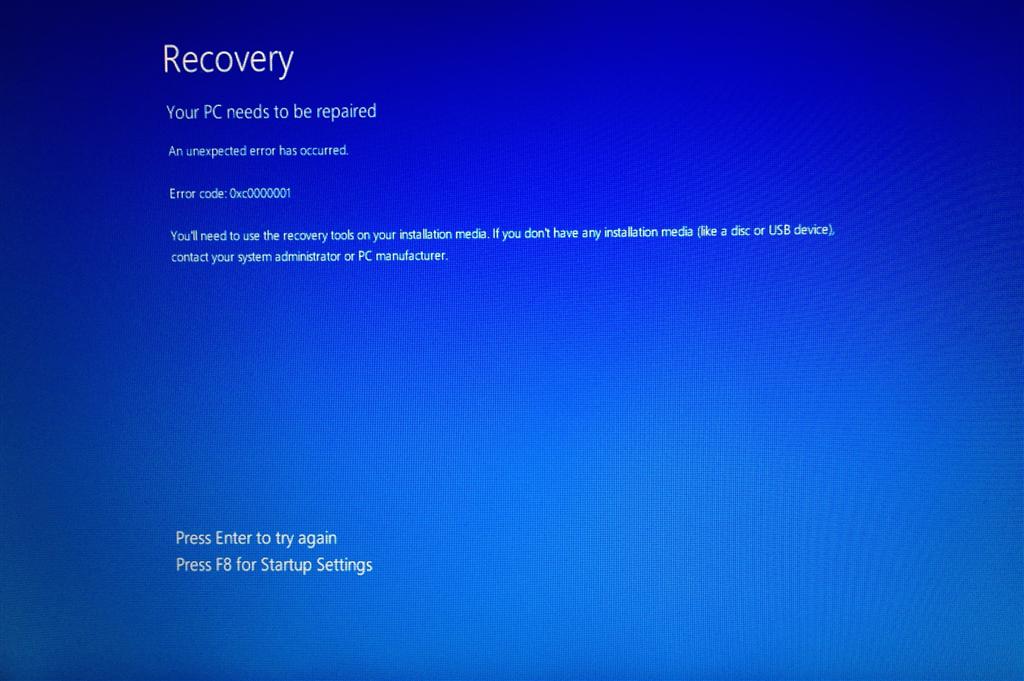 д. Допустим, что всё это исправно, работало долго и не было никаких проблем. И вдруг произошёл сбой. Вчера показывало, а сегодня — нет. Или ещё бывает: только работало, и, раз, — всё пропало. Появилась «Ошибка 0».
д. Допустим, что всё это исправно, работало долго и не было никаких проблем. И вдруг произошёл сбой. Вчера показывало, а сегодня — нет. Или ещё бывает: только работало, и, раз, — всё пропало. Появилась «Ошибка 0».
Сразу хочется оговориться: если приёмник долго не включался (более 3-х дней), то ошибка 0 может появиться сразу при включении. В этом случае надо просто подождать. Включить приёмник на 1-й канал (Первый) и дать ему поработать, хотя бы минут 10-15. Изображение должно появиться. Если этого не произошло, то описанное ниже Вам так же должно помочь.
Если говорить в трёх словах, то необходимо:
- Сбросить настройки приёмника до заводских.
- В Личном Кабинете абонента нажать кнопку «Повтор команд активации».
- Оставить приёмник включенным на 1-м канале и ждать появления изображения.
Ошибка 0
Для того что бы сбросить настройки приёмника «Триколор ТВ» до «Заводских» необходимо на пульте нажать «МЕНЮ» и стрелкой «вправо» выбрать пункт «Настройки»:
Откроется меню настроек. Сверху кнопки. Этой же кнопкой со стрелкой на пульте (вправо) выбираем самую последнюю красную иконку:
Сверху кнопки. Этой же кнопкой со стрелкой на пульте (вправо) выбираем самую последнюю красную иконку:
Нажимаем кнопку «Сбросить настройки». Подтверждаем кнопкой «Сбросить»:
Далее следует «перезагрузка» приёмника. Он выключится на некоторое время, затем снова включится.
После того, как Ваш приёмник включился, его необходимо настроить. На первой странице «мастера настройки» оставляем всё как есть и нажимаем кнопку «Вперёд»
На следующем этапе необходимо выставить время. Для этого в строчке «Часовой пояс авто» выбираем «OFF»
Опускаемся на строчку ниже и вручную выставляем часовой пояс «+2»
Жмём «Поиск»
Выбираем в строчке «Оператор» — Триколор ТВ.
Убеждаемся, что шкала «Качество» заполнена больше, чем наполовину.
Нажимаем «Продолжить»
После того, как загрузится список регионов, выбираем регион: «Москва +0 ч»
Начался поиск каналов Триколор. После того, как он закончится, нажмите кнопку «Сохранить»
Всё, приёмник настроен и готов к дальнейшей работе.
Необходимо переключиться на 1-й канал и оставить включенным….
Как зайти в личный кабинет?
А в это время в интернете заходим на сайт www.tricolor.tv и кликаем на ссылку «Личный кабинет»
Для входа в Личный кабинет необходимо ввести ID приёмника и пароль. Если Вы не знаете пароль, воспользуйтесь ссылкой ниже «Получить/восстановить пароль». Пароль придёт на e-mail или на телефон, указанные в договоре.
В «Личном кабинете абонента» зайдите на вкладку «Мои услуги». Убедитесь, что пакет «Единый» (основная услуга) оплачен, услуга активна… НАЖМИТЕ красную кнопку «Повтор команд активации!»
После нажатия кнопки «Повтор команд активации» приёмник нужно оставить включенным на первом канале до появления изображения. Процесс этот может длиться от 10 минут до 4-х суток. Наберитесь терпения.
Телевизор при этом можно выключить или смотреть на нём что-то другое.
Таким способом, в основном, чаще всего решается проблема «Ошибки 0» на Триколоре ТВ самостоятельно, не прибегая к помощи специалистов.
Если не можете зайти в Личный кабинет, то повторить команды активации можно, обратившись в службу поддержки абонентов Триколор ТВ на сайте www.tricolor.tv
Служба поддержки абонентов Триколор ТВ:
8 (800) 500-01-23 (звонок бесплатный)
8 (812) 332-34-98 (межгород, Санкт-Петербург, звонок платный).
Будьте готовы назвать ID приёмника и паспортные данные, указанные в договоре при регистрации.
Внимание! Нам, в Калининград по этому вопросу звонить не нужно! Звонить нужно Вашему оператору, с кем у вас заключён договор и кому Вы платите деньги за вещание. Также за консультацией Вы можете обратиться к вашему региональному дилеру, к вашему продавцу Триколор ТВ.
Приятного просмотра!
Ошибка 0 ВКонтакте | Секреты вконтакте / vkontakte
Ошибка 0 ВКонтакте
Ошибка ВКонтакте
Ошибка 0 ВКонтакте
Ошибки ВКонтакте делятся на две категории: те, которые возникают по вине пользователя, и те, которые возникают по вине самого ресурса ВКонтакте.
В чем может быть причина возникновения ошибок на стороне сайта ВКонтакте? Дело в том, что все крупные сайты, к которым относится и ВКонтакте, занимают несколько серверов. Взаимодействие и слаженное взаимодействие всех компонентов сайта требуют довольно сложного и громоздкого программного обеспечения (ПО). Но, всем известно, что сайты постоянно обновляются, а, значит, обновляется и данное ПО, отвечающее за взаимодействие. Как следствие, довольно часто сразу при обновлении какого-то крупного ресурса, в данном случае – ВКонтакте, могут возникнуть проблемы при взаимодействии некоторых компонентов.
Ошибка 0 ВКонтакте
Выше рассмотрели возможные причины возникновения «нулевой» ошибки ВКонтакте, теперь, рассмотрим, как можно эту проблему решить.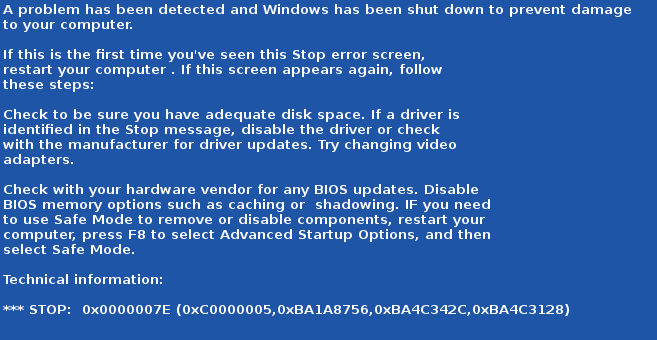
Из вышесказанного о причинах данной ошибки, нам остается только сидеть и ждать, когда же данная ошибка будет устранена. Но порой такие ошибки возникают на банальном конфликте программного обеспечения – вашего браузера и обновленного ПО на сервере ВКонтакте. Поэтому можно попробовать зайти и провести нужную операцию с другого браузера, предварительно перезагрузив компьютер.
Ошибка 0 ВКонтакте порой может решиться сама собой – при появлении сообщения об ошибке не перезагружайте страницу пару минут, иногда система «просыпается» и «докачивает» нужное вам фото.
Поделитесь информацией с друзьями Вконтакте с помощью специальной кнопки
Советуем также обратить внимание:
Исправляем BSOD ошибку STOP 0x00000050
Синий экран относится к тому типу ошибок, на устранения которых, без переустановки системы, иногда приходится потратить огромное количество времени. Кроме этого подобных ошибок на синем фоне существует очень много и соответственно причин их появления, так же, могут быть абсолютно разными и даже в некоторых случаях просто неожиданными.
Кроме этого подобных ошибок на синем фоне существует очень много и соответственно причин их появления, так же, могут быть абсолютно разными и даже в некоторых случаях просто неожиданными.
Как правило, для их устранения универсального способа к сожалению, нет. И обычно на практике пользователю приходится перебрать множество причин возникновения синего экрана пока он не найдет, тот самый, корень зла.
К такой ошибке относится и синий экран с кодом 0×00000050, о которой пойдет речь в данной статье. Как я говорил ранее, к сожалению, при появления именно этой ошибки вам придется перепробовать не один вариант, пока вы не найдете то, что вам поможет её исправить.
Поэтому, рекомендую, набраться терпения и перепробовать все рекомендации описанные чуть ниже, пока вам наконец-то не удастся исправить синий экран с ошибкой STOP 0×00000050.
Первое на что следует обратить внимание при BSOD ошибке 0×00000050
[adsense1]Обычно источником ошибки BSOD STOP (0×00000050) является кривые драйвера или их не корректная установка, ещё есть вариант, что это неисправность аппаратной части, например поврежденная RAM – память или видеокарта.
Кроме этого появляется данный BSOD и при неправильно работе какой-нибудь программы (к примеру антивируса) или повреждению системных файлов ну и многое другое.
Возможно я ничего нового не скажу, но первым, что следует сделать — это вспомнить, после чего появилась ошибка, например это могут быть:
- Подключение нового оборудования;
В такой ситуации можно попробовать отключить это устройство и проверить работу системы без него. Так же, например если это видеокарта, переустановите драйвер или попробуйте поставить более раннею его версию.
- Установка антивируса;
Обнаружив, что проблемы с системой появились после установки антивирусного программного обеспечения, есть смысл проверить работу системы и без него, на время отключив или удалив антивирус.
- После установки драйвера;
Не редко синий экран появляется и после установки или обновления драйверов, причем это может быть, как и при чистой установке программного обеспечения, так и при его автоматическом обновление через Windows Update или Driver Pack.
 В таком случае можно откатить драйвер или вообще удалить его.
В таком случае можно откатить драйвер или вообще удалить его.Узнать какой именно файл сбоит можно из описание BSOD ошибки или с помощью программ позволяющих посмотреть Dump файлы (отчеты синего экрана).
После чего поищите в интернете информацию за что отвечает поврежденный файл.
- Повреждение системных настроек;
Если вы, например, недавно правили реестр или отключали какие-либо системные службы и заметили, что периодически начала появляться ошибка STOP 0×00000050. Тогда, скорей всего вам придется воспользоваться функцией восстановления системы, которую вы найдете в панели управления.
- Установка обновлений;
Как не странно, но обновления системы иногда могут не только ускорить ваш Windows, но и вызвать BSOD ошибку. Тут в принципе все просто, удаляем последние установленные обновления в ручную или откатываем систему до того момента, как они были установлены на ваш компьютер.
- Проблемы с железом;
Чаще всего в такой ситуации проблемными местами оказываются: жесткие диски или оперативная память.
 В такой ситуации, наверняка, вам поможет проверка RAM памяти и HDD. Если же это причина будет в оперативной память, просто отключите поврежденный модуль, если HDD, тогда скорей всего вам придется его заменить.
В такой ситуации, наверняка, вам поможет проверка RAM памяти и HDD. Если же это причина будет в оперативной память, просто отключите поврежденный модуль, если HDD, тогда скорей всего вам придется его заменить. - Вирусы;
Ну и как же без вирусов, тут я думаю, и так все понятно, следую проверить свою систему на вирусы.
Пробуем исправить BSOD 0×00000050
Конечно же, не будет лишним попробовать и самые простые варианты, которые действительно могут помочь исправить данную ошибку.
Первым из них — это загрузка с последними рабочими параметрами системы. Обычно при появления таких ошибок, первым, рекомендуют, воспользоваться именно этим параметром. Шанс исправления ошибки, конечно же не велик, но попробовать все равно стоит.
Напомню, что найти его можно в меню дополнительной загрузки, в которое можно попасть, нажав в начале запуска компьютера клавишу F8.
После чего в появившемся списке выбрать пункт «Загрузка с последней удачной конфигурацией».
Вторым вариантом будет проверка файловой системы.
Для того, что бы запустить её следует открыть командную строку, конечно же, с правами админа и вписать туда команду chkdsk /f /r.
Появится уведомление о том, что проверка будет произведена при следующей перезагрузки системы. Соответственно ставим «Y», подтвердив выполнение команды, нажимаем «Enter» и перезагружаем компьютер.
Третий вариант — это отключение файла подкачки. Чаще всего помогает при появление ошибки связанной с файлами
Для отключения файла подкачки, открываем свойства компьютера, идем на вкладку «Дополнительно», открываем параметры «Быстродействия», снова вкладка «Дополнительно». После чего в разделе «Виртуальная память» щелкаем по кнопке «Изменить».
В появившемся окне отмечаем пункт «Без файла подкачки», сохраняем изменения, нажав «Задать» и перезагружаем компьютер. Потом, на протяжение некоторого времени проверяем выскочит ли снова синий экран или нет. Если все будет в порядке, тогда можно файлы подкачки включить обратно, возможно ошибка больше вас не потревожит.
Если все будет в порядке, тогда можно файлы подкачки включить обратно, возможно ошибка больше вас не потревожит.
В некоторых случаях для исправления ошибки STOP 0×00000050, достаточно просто очистить папку TEMP, располагающееся по следующем пути:
Но учтите, что данный вариант помогает в редких случаях, если проблема была вызвана из-за некорректной работы какой-то программы или вредоносного файла.
Напоследок к таким экспресс решениям можно отнести и проверку оперативной памяти, воспользовавшись собственной утилитой Windows, которую вы найдете в «Администрирование» и выбрав там пункт «Средство проверки памяти Windows».
Ну, или в качестве альтернативы, можно воспользоваться каким-нибудь сторонним приложением.
Ещё несколько вариантов исправления BSOD STOP 0×00000050
[adsense2]Дальше, я рассмотрю ещё несколько вариантов возникновения ошибки STOP 0×00000050 с участием конкретных файлов.
AppleCharger. sys – данная ошибка очень часто проявляется на материнках от Gigabyte, если в системе было установлено фирменная утилита On/Off Charge. Причиной может быть обычная несовместимость данного ПО с вашей ОС. Для предотвращения появления синего экрана, достаточно просто удалить данную программу.
sys – данная ошибка очень часто проявляется на материнках от Gigabyte, если в системе было установлено фирменная утилита On/Off Charge. Причиной может быть обычная несовместимость данного ПО с вашей ОС. Для предотвращения появления синего экрана, достаточно просто удалить данную программу.
atikmdag.sys – сбой связан с драйвером ATI Radeon. Причем бывает такое с Radeon, очень часто. В таком случае нужно полностью удалить драйвер устройства, как через «Программы и компоненты», так в диспетчере устройств. После чего пробуем поставить самый свежий драйвер, ну или более раннею его версию, в зависимости от ситуации.
– появление ошибки с участием этих файлов обычно связанно с файлами подкачки. Чуть выше я уже об этом писал.
Готовые решения от Майкрософт
Так же, помимо выше описанных вариантов решения, на сайте Майкрософта можно найти несколько уже готовых решений, которые могут с легкостью убрать синий экран с ошибкой STOP 0×00000050.
Следует отметить, что они не универсальны и относятся к тем случаем, когда ошибка вызвана каким-нибудь конкретным файлом.
Исправление ошибки 0×00000050 — хотфикс для Windows 8 при ошибке файла «storport.sys».
Исправления PAGE_FAULT_IN_NONPAGED_AREA — для ОС Windows 7 (Причина: srvnet.sys)
Рекомендации по устранению синего экрана — для Windows XP.
Для исправления достаточно нажать на кнопку «Пакет исправления доступен для скачивания», согласится с пользовательским соглашением и загрузить хотфикс себе на компьютер.
После чего запускаем его и проверяем результат.
В общем, если вам пришлось столкнутся с синим экраном и ошибкой STOP 0×00000050, надеюсь эти советы помогут вам справится с данной проблемой. Если же ничего не получится, тогда вы можете описать свою проблему в комментариях, я попытаюсь вам чем-то помочь.
Так же, не стоит исключать того факта, что в некоторых случаях проще всего будет просто переустановить систему или же в конце концов придется к себе пригласить мастера для более тщательной диагностики компьютера.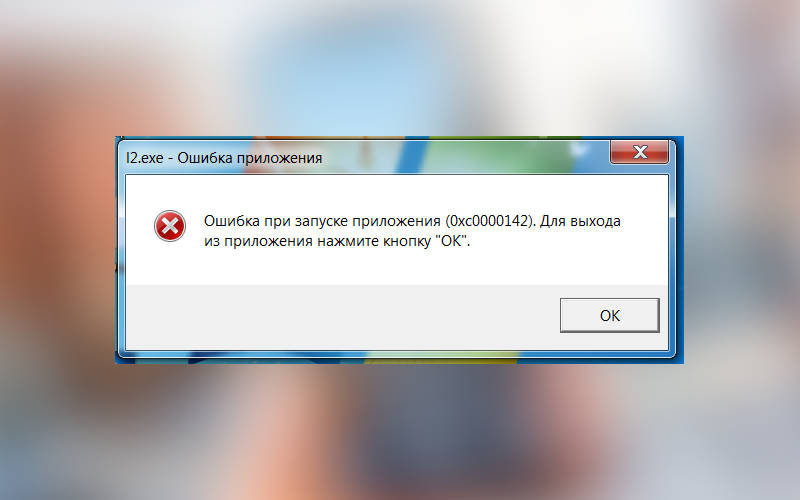
Как устранить ошибку с кодом 0 в программе Zoom
Участники конференции в Зуме могут передать картинку со своего экрана с помощью предусмотренной функции трансляции. Она доступна и в мобильном приложении, и в программе для компьютера. И во втором случае при ее использовании время от времени возникают различные сбои. Один из них – не удалось остановить демонстрацию экрана Zoom, код ошибки 0. Что же делать, когда он появился? Узнаете из нашей статьи.
Решение проблемы
При появлении данного сообщения программа говорит о том, что в процессе ее работы возникла неполадка, определить источник которой не получается. В результате трансляцию изображения с монитора завершить не удается.
Самое очевидное решение – просто перезапустить компьютер и вновь войти в конференцию. Но что делать, если ошибка повторяется? Существует несколько действенных методов, один из которых поможет.
В соответствии с информацией с официального сайта Zoom, сбой с кодом 0 появляется из-за:
- Неудачного обновления программы (в случае с определенными версиями).

- Некорректной работы антивирусного ПО, например, частичной блокировки Зума.
- Повреждение его компонентов, необходимых файлов.
В первую очередь вам следует отключить антивирус, который установлен на компьютере, хотя бы на время. Если неполадка больше не появится, то добавьте программу в список исключений.
А если это не сработало, то стоит обновить Zoom до последней версии с помощью установочного файла.
Пошаговая инструкция по обновлению:
- Открываем страницу «Центр загрузок» в удобном браузере.
- Щелкаем мышкой по верхней кнопке «Загрузить».
- Подтверждаем скачивания файла ZoomInstaller.exe, если это потребуется.
- По завершении скачивания открываем этот файл.
- Ждем несколько секунд, пока не пройдет инсталляция.
В результате Зум запустится, и больше «нулевой» ошибки при демонстрации экрана появиться не должно. Однако бывают исключительные ситуации, когда она все равно повторяется.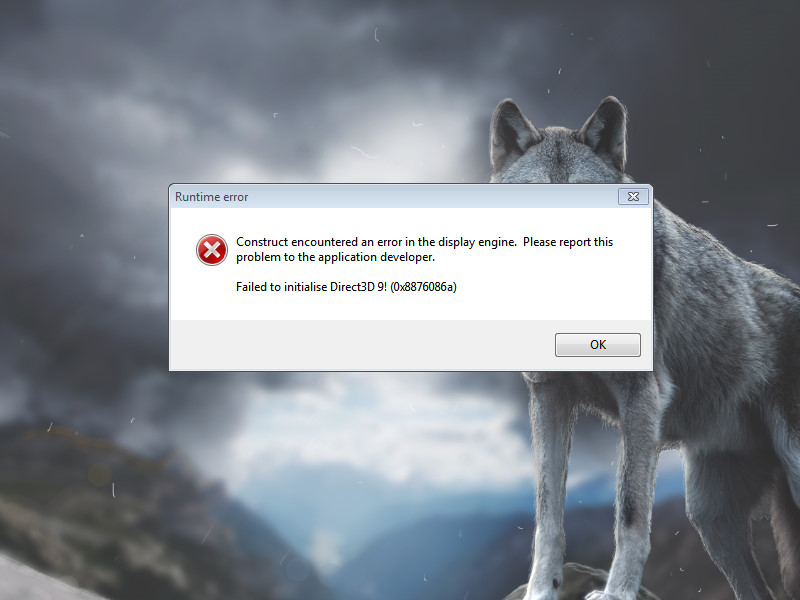 Самое время обратиться в техническую поддержку.
Самое время обратиться в техническую поддержку.
Обращение в техническую поддержку
Для начала доберитесь до файла с логами (информацией о сбоях):
- Одновременно нажмите Win + R на клавиатуре.
- Вставьте в текстовое поле команду %appdata%\Zoom.
- Щелкните мышкой по кнопке «ОК».
- Скопируйте файл installer.txt.
Теперь вам нужно составить заявку на этой странице, прикрепить текстовый документ и отправить ее. Если у вас возникнут проблемы с обращением в техподдержку платформы Зум, то ознакомьтесь с нашей специальной инструкцией.
Ошибка 0 в Play Market. Как исправить?
Play Market регулярно получает обновления, которые меняют его дизайн и делают использование приложений в нём более безопасным. Однако пользователи всё равно продолжают сталкиваться с ошибками при скачивании или установке приложений.
Одной из достаточно новых ошибок является ошибка 0 в Play Market. Её появление связывают с тем, что одно из недавних обновлений Play Market добавило функцию проверки прав, которые пользователь выдал приложению Play Market и сервисам Google Play. Особенно данная проблема актуальна для устройств, на которых установлены приложения для получения прав суперпользователя (root прав).
Особенно данная проблема актуальна для устройств, на которых установлены приложения для получения прав суперпользователя (root прав).
Несмотря на то, что ошибка 0 в Play Market исправляется не так как большинство других ошибок, метод с помощью которого можно избавиться от неё достаточно простой.
Как избавиться от ошибки 0 в Play Market
1) Включение разрешений для Play Market.
Разрешения дают право приложению выполнять те или иные функции на устройстве. Для того, чтобы включить разрешения для Play Market нужно:
1) зайти в «Настройки» и нажать «Диспетчер приложений»;
2) в списке приложений необходимо выбрать «Play Market» и перейти в раздел «Разрешения»;
3) для того, чтобы избавиться от ошибки все разрешения нужно включить.
2) Включение разрешений для «Сервисов Google Play».
Аналогичным образом разрешения нужно включить и для «Сервисов Google Play». Для этого выберете в «Диспетчере приложений» «Сервисы Google Play» и также активируйте все разрешения.
Для этого выберете в «Диспетчере приложений» «Сервисы Google Play» и также активируйте все разрешения.
Таким образом можно включить или отключить разрешения и для остальных приложений, установленных на вашем устройстве. Например, если вы не хотите, чтобы какое-либо приложение имело доступ к вашим сообщениям или камере вы, можете не выдавать соответствующее разрешение. Однако такие действия могут ограничить функциональность приложения и быть причиной не корректной работы приложения. На устройствах с ОС Android 6.0 и более новых версиях запрос на выдачу приложению разрешений появляется уже после его установки. Особенно внимательно стоит относиться к выдаче разрешений приложениям, скачанным не из Play Market. Специалисты по безопасности не рекомендуют устанавливать такие приложения, а тем более предоставлять им полный спектр разрешений.
После выполнения данного метода ошибка 0 в Play Market больше не должна вас беспокоить.
Как исправить ошибку 0×00000116 в Windows 7
Ошибка 0×00000116 является серьезной проблемой, которую отладить самостоятельно бывает довольно трудно. Появляется эта ошибка в момент включения игры, сразу после нажатия на ярлык выскакивает синий экран с английским описанием и кодом 0×00000116. Основной причиной данной ошибки является графическая плата, работа которой нарушается из-за мелкого сбоя. В этой статье мы попробуем разобраться, как исправить 0×00000116 в Windows 7.
Появляется эта ошибка в момент включения игры, сразу после нажатия на ярлык выскакивает синий экран с английским описанием и кодом 0×00000116. Основной причиной данной ошибки является графическая плата, работа которой нарушается из-за мелкого сбоя. В этой статье мы попробуем разобраться, как исправить 0×00000116 в Windows 7.
Разогнанное оборудование
При разгоне оборудования могут начать появляться сбои, которые в конечном итоге приведут к синему экрану. Ведь фактически вы выжимаете из компьютера все силы для максимального качества игры. Относится это к любому оборудованию, в частности, к видеокарте и процессору.
Чтобы исправить проблему удалите или отключите все программы для разгона. Вероятнее всего, у вас установлены RivaTuner, PowerStrip, MSI Afterburner. Если же никаких программ не устанавливалось, а разгон был настроен через BIOS, то вам нужно сделать следующее:
- Перезагружаете компьютер.
- В момент включения вызываем BIOS (клавиши Del, F12, F10).

- Далее находим то оборудование, которое вы разогнали, и настраиваем на базовый показатель.
Старые драйвера или отсутствие компонентов
Как правило, при высвечивании ошибки рядом с кодом находится название того компонента которого не хватает для работы компьютера, например «0×00000116 — atikmpag sys». Также это относится и к старым драйверам, которые не обновлялись на протяжении длительного времени (бывает несколько лет). Чтобы исправить ошибку 0×00000116 нужно сделать следующее:
- Найдите в интернете и скачайте две бесплатные утилиты DriverSweeper и CCleaner. Устанавливаются данные программы за несколько минут.
- После установки обеих программ перезагружаете компьютер, и в момент включения нажимаете F8.
- На появившейся странице вам нужно выбрать строку «Включение компьютера в безопасном режиме».
- Далее запускаем недавно установленную программу DriverSweeper, и при помощи нее удаляем все файлы, связанные с видеокартой и графической платой в целом.

- Теперь пришло время для программы CCleaner, при помощи нее можно почистить реестр.
- Чтобы действия вступили в силу, перезагружаем компьютер. После перезагрузки устанавливаем или обновляем все драйвера, в частности, для видеокарты. Сделать это можно автоматически при помощи соответствующих программ или специальной функции Windows, либо вручную, открыв официальный сайт видеокарты и других компонентов.
Проблема с Антивирусом
Некоторые антивирусы могут блокировать или даже повреждать некоторые системные файлы, в том числе и графической платы. Попробуйте отключить антивирус, предварительно восстановив все файлы из карантина. Если у вас установлен Avast, включая дополнение «Internet Security», то откатите его до стандартной версии.
Подводя итоги
Теперь вы знаете, как исправить 0×00000116 в Windows 7. Если ничего не помогло, то попробуйте откатить драйвер видеокарты на более старую версию (если он конечно обновлялся). Ведь очень часто происходит так, что обновленные драйвера оказываются сырыми и недоработанными.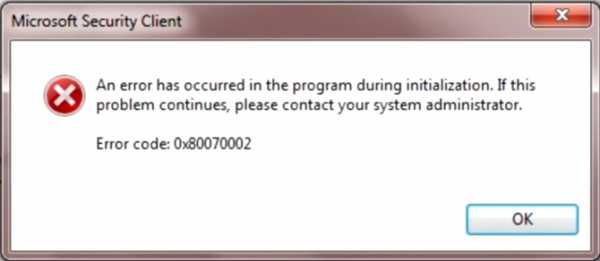 В крайнем случае, переустановите всю ОС или обратитесь к специалисту.
В крайнем случае, переустановите всю ОС или обратитесь к специалисту.
Покупая ноутбуки в интернет-магазине ABC, вы можете быть уверены, что ошибки 0×00000116 не возникнет, так как этот интернет магазин поставляет только качественное железо и только лицензионное ПО.
Как исправить ошибку времени выполнения 0
Ошибка выполнения 0 указывает на то, что существует проблема с конкретным программным обеспечением или файлами, которые программа использует для работы. Эта ошибка появляется, когда программа обнаруживает неисправный компонент, обычно вызывающий сбой программы. Этот тип ошибки довольно часто встречается, когда в вашей системе установлен MalwareBytes. MalwareBytes может быть серьезной причиной ошибок времени выполнения 0, и вам необходимо решить проблемы, связанные с этой программой, чтобы решить эту проблему.Это руководство поможет вам исправить ошибку времени выполнения 0 на вашем компьютере.
Что вызывает ошибки Runtime 0? Ошибки среды выполнения 0 в основном вызваны тем, что Windows не может прочитать или загрузить определенные файлы или параметры, необходимые для запуска такой программы, как MalwareBytes. Проблема также может быть вызвана файлами, которые не были зарегистрированы в системе, а также поврежденными или поврежденными настройками системы. Вам необходимо определить источник проблемы, чтобы исправить ошибку времени выполнения 0 — это можно выполнить, используя шаги, описанные ниже:
Проблема также может быть вызвана файлами, которые не были зарегистрированы в системе, а также поврежденными или поврежденными настройками системы. Вам необходимо определить источник проблемы, чтобы исправить ошибку времени выполнения 0 — это можно выполнить, используя шаги, описанные ниже:
Первое, что вам нужно сделать, чтобы исправить ошибку времени выполнения 0, — это переустановить любую программу, которая вызывает появление уведомлений об ошибках на вашем экране.Чтобы переустановить программы, вам сначала необходимо удалить его из вашей системы, что вы можете сделать, нажав Пуск > Панель управления > Установка и удаление программ и выберите приложение из списка. Нажмите кнопку « Remove » и следуйте указаниям мастера удаления, если он в программе есть. Перезагрузите компьютер, а затем вставьте установщик CD / DVD в оптический привод после возобновления работы Windows. Этот процесс гарантирует, что в приложении будут свежие копии программных файлов.
Перезагрузите компьютер, а затем вставьте установщик CD / DVD в оптический привод после возобновления работы Windows. Этот процесс гарантирует, что в приложении будут свежие копии программных файлов.
Если проблема вызвана файлами, которые перестали отвечать на запросы Windows, вам необходимо повторно зарегистрировать их, чтобы программное обеспечение снова работало правильно. Чтобы зарегистрировать файл в системе Windows, выполните следующие действия:
- Откройте окно командной строки, нажав Пуск > Запустите и введите « cmd », а затем нажмите ENTER . В системах Vista или Windows 7 щелкните Start и введите « cmd » в поле поиска.
- В окне командной строки введите « regsvr32 <имя файла> » и нажмите ENTER .
 Например:
Например: - Закройте окно командной строки.
regsvr32 myfile.dll - Повторяйте процесс до тех пор, пока не перерегистрируете все файлы, которые необходимо зарегистрировать снова.
«Реестр» — это большая и сложная база данных, в которой хранятся все настройки и параметры, доступные для каждого файла и программы в вашей системе.Реестр является основным компонентом Windows, но при работе с компьютером постоянно возникают ошибки. Ошибки внутри реестра происходят из-за поврежденных или поврежденных ключей реестра, которые возникли в результате неправильного сохранения ключей реестра, что делает реестр Windows большим источником серьезных ошибок на вашем ПК, включая ошибку времени выполнения 0.
Чтобы иметь возможность исправить эту ошибку, вы необходимо решить проблемы внутри реестра с помощью надежной программы «очистки реестра», которая может эффективно сканировать вашу систему и немедленно восстанавливать поврежденные ключи реестра. Мы предлагаем вам загрузить этот инструмент, который мы рекомендуем для очистки, поскольку было установлено, что он последовательно исправляет 99% ошибок и сбоев в вашей системе, что позволяет вам иметь безошибочную систему.
Мы предлагаем вам загрузить этот инструмент, который мы рекомендуем для очистки, поскольку было установлено, что он последовательно исправляет 99% ошибок и сбоев в вашей системе, что позволяет вам иметь безошибочную систему.
Устранение неполадок: сбой активации с ошибкой 0/0 — документация и руководства пользователя
Причина
Этот код ошибки также может проявляться как 76/61026 или 21/126 . Проблема локальна в машине. Это проблема службы лицензирования FLEXNet.
Эта ошибка также может возникать, если антивирусное программное обеспечение на компьютере блокирует процедуру активации.
Решение
Временно деактивируйте все антивирусные программы, запущенные на компьютере, а затем снова запустите мастер активации.
Если активация по-прежнему не удалась, выполните следующую процедуру:
Окна
- Зайдите в Панель управления и выберите «Службы» — Служба лицензирования FLEXnet. Если эта служба отсутствует, нам необходимо установить службу FlexNet вручную с помощью командной строки Windows.
 Если служба есть и запущена, переходите к следующему пункту.
Если служба есть и запущена, переходите к следующему пункту. - Перейдите в C: \ ProgramData \ FlexNet и удалите файлы активации «fotoware_006ef600_event» и «fotoware_006ef600_tsf.data» (или аналогичные). НЕ удаляйте больше ничего. Другие продукты, использующие ту же схему активации, также хранят здесь файлы — их НЕ следует удалять. (Если вы не видите файл _tsf.data, проверьте настройки папки Windows и убедитесь, что отображаются скрытые файлы.)
- Попробуйте активировать ключ продукта еще раз: нажмите «Пуск» | Запустите «fwappactwiz» и введите код активации.Затем попробуйте перезапустить приложение FotoWare.
Mac OS
- В Finder откройте меню Go и выберите Go to Folder
- Введите:
1 | / Библиотека / Настройки / FLEXnet Publisher / FLEXnet |
- , затем нажмите OK .

- Найдите два файла с примерно такими названиями «fotoware_xxxxxxx_tsf.данные »и« fotoware_xxxxxxx_tsf.data_backup.001 ».
- Удалите эти файлы и попробуйте снова запустить FotoStation и активировать ключ продукта. НЕ удаляйте другие файлы из этой папки!
Если вы по-прежнему получаете сообщение об ошибке, проверьте права доступа к этому каталогу. После восстановления из резервной копии Time Machine разрешения для этой папки могут быть повреждены, и запись в этот каталог не удастся, что приведет к сбою активации программного обеспечения.
Мы не можем найти эту страницу
(* {{l10n_strings.REQUIRED_FIELD}})
{{l10n_strings.CREATE_NEW_COLLECTION}} *
{{l10n_strings.ADD_COLLECTION_DESCRIPTION}}
{{l10n_strings.COLLECTION_DESCRIPTION}} {{addToCollection. description.length}} / 500
{{l10n_strings.TAGS}}
{{$ item}}
{{l10n_strings.ПРОДУКТЫ}}
{{l10n_strings.DRAG_TEXT}}
description.length}} / 500
{{l10n_strings.TAGS}}
{{$ item}}
{{l10n_strings.ПРОДУКТЫ}}
{{l10n_strings.DRAG_TEXT}}{{l10n_strings.DRAG_TEXT_HELP}}
{{l10n_strings.LANGUAGE}} {{$ select.selected.display}}{{article.content_lang.display}}
{{l10n_strings.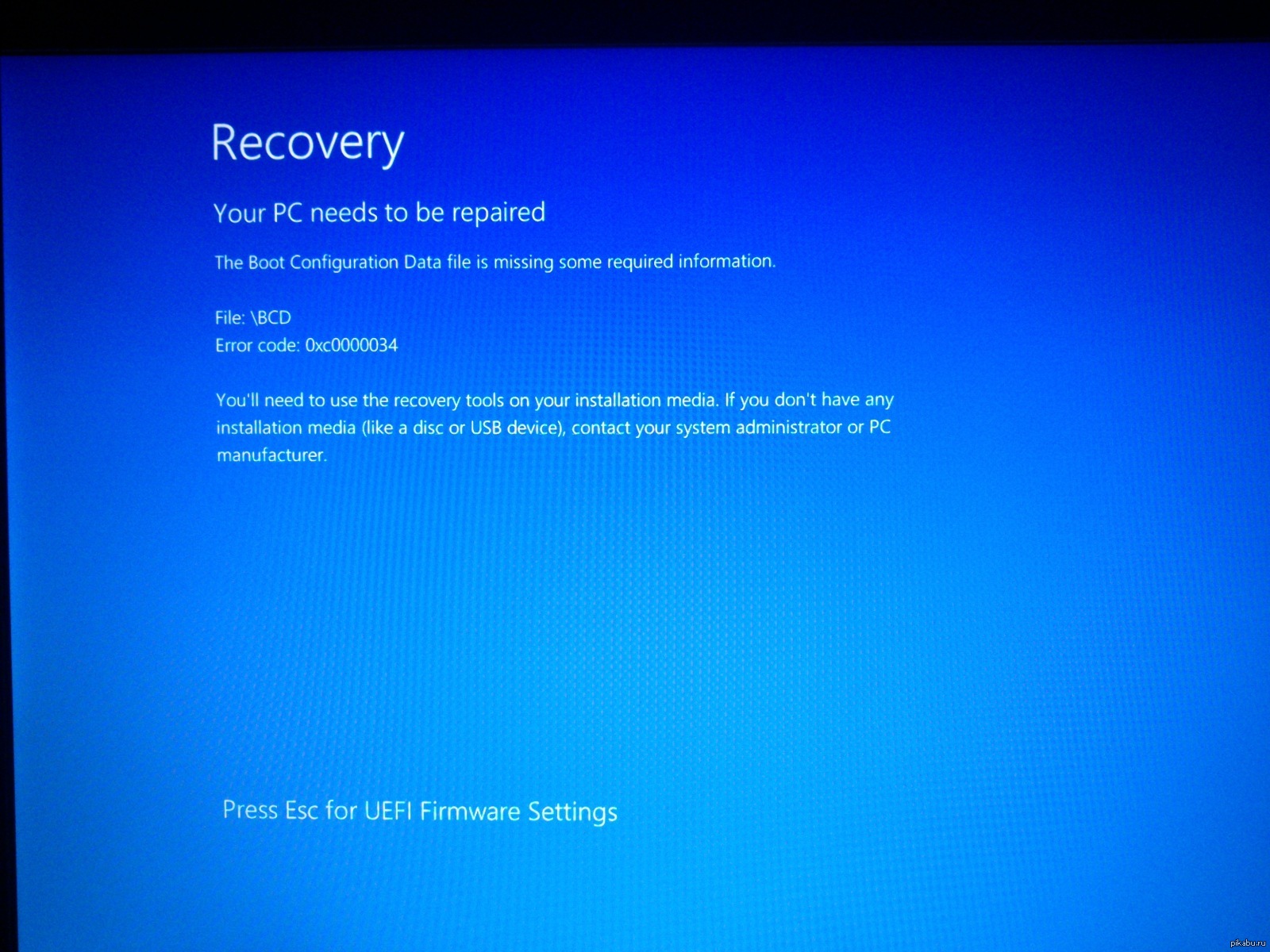 AUTHOR}}
AUTHOR}}{{l10n_strings.AUTHOR_TOOLTIP_TEXT}}
{{$ select.selected.display}} {{l10n_strings.CREATE_AND_ADD_TO_COLLECTION_MODAL_BUTTON}} {{l10n_strings.CREATE_A_COLLECTION_ERROR}} Коды системных ошибок(0–499) (WinError.h) — приложения Win32
В следующем списке описаны коды системных ошибок (ошибки от 0 до 499). Они возвращаются функцией GetLastError , когда многие функции терпят неудачу.Чтобы получить текст описания ошибки в вашем приложении, используйте функцию FormatMessage с флагом FORMAT_MESSAGE_FROM_SYSTEM .
ОШИБКА_ УДАЧА
0 (0x0)
Операция успешно завершена.
ERROR_INVALID_FUNCTION
1 (0x1)
Неправильная функция.
ОШИБКА_FILE_NOT_FOUND
2 (0x2)
Система не может найти указанный файл.
ERROR_PATH_NOT_FOUND
3 (0x3)
Система не может найти указанный путь.
ОШИБКА_TOO_MANY_OPEN_FILES
4 (0x4)
Система не может открыть файл.
ОШИБКА_ACCESS_DENIED
5 (0x5)
Доступ запрещен.
ОШИБКА_INVALID_HANDLE
6 (0x6)
Неверный дескриптор.

ОШИБКА_ARENA_TRASHED
7 (0x7)
Блоки управления хранилищем были уничтожены.
ERROR_NOT_ENOUGH_MEMORY
8 (0x8)
Недостаточно ресурсов памяти для обработки этой команды.
ERROR_INVALID_BLOCK
9 (0x9)
Недействительный адрес блока управления памятью.
ERROR_BAD_ENVIRONMENT
10 (0xA)
Неверная среда.
ОШИБКА_BAD_FORMAT
11 (0xB)
Была сделана попытка загрузить программу с неправильным форматом.
ОШИБКА_INVALID_ACCESS
12 (0xC)
Код доступа недействителен.

ОШИБКА_INVALID_DATA
13 (0xD)
Данные недействительны.
ОШИБКА_OUTOFMEMORY
14 (0xE)
Недостаточно памяти для выполнения этой операции.
ОШИБКА_INVALID_DRIVE
15 (0xF)
Система не может найти указанный диск.
КАТАЛОГ_ТОК_ОШИБКИ
16 (0x10)
Каталог не может быть удален.
ERROR_NOT_SAME_DEVICE
17 (0x11)
Система не может переместить файл на другой диск.
ERROR_NO_MORE_FILES
18 (0x12)
Больше нет файлов.

ОШИБКА_ЗАПИСЬ_ЗАПИСИ
19 (0x13)
Носитель защищен от записи.
ERROR_BAD_UNIT
20 (0x14)
Система не может найти указанное устройство.
ERROR_NOT_READY
21 (0x15)
Устройство не готово.
ОШИБКА_BAD_COMMAND
22 (0x16)
Устройство не распознает команду.
ERROR_CRC
23 (0x17)
Ошибка данных (циклический контроль избыточности).
ERROR_BAD_LENGTH
24 (0x18)
Программа выдала команду, но длина команды неверна.

ERROR_SEEK
25 (0x19)
Привод не может найти определенную область или дорожку на диске.
ERROR_NOT_DOS_DISK
26 (0x1A)
Нет доступа к указанному диску или дискете.
РАЗБОР_ОШИБКИ_НАЙДЕНА
27 (0x1B)
Привод не может найти запрошенный сектор.
ОШИБКА_OUT_OF_PAPER
28 (0x1C)
В принтере закончилась бумага.
ERROR_WRITE_FAULT
29 (0x1D)
Система не может писать на указанное устройство.
ERROR_READ_FAULT
30 (0x1E)
Система не может читать с указанного устройства.

ERROR_GEN_FAILURE
31 (0x1F)
Устройство, подключенное к системе, не работает.
ОШИБКА_SHARING_VIOLATION
32 (0x20)
Процесс не может получить доступ к файлу, потому что он используется другим процессом.
ОШИБКА_LOCK_VIOLATION
33 (0x21)
Процесс не может получить доступ к файлу, потому что другой процесс заблокировал часть файла.
ОШИБКА_WRONG_DISK
34 (0x22)
В дисководе вставлена неправильная дискета. Вставьте% 2 (серийный номер тома:% 3) в диск% 1.
ОШИБКА_SHARING_BUFFER_EXCEEDED
36 (0x24)
Слишком много файлов открыто для совместного использования.

ОШИБКА_HANDLE_EOF
38 (0x26)
Достигнут конец файла.
ERROR_HANDLE_DISK_FULL
39 (0x27)
Диск заполнен.
ERROR_NOT_SUPPORTED
50 (0x32)
Запрос не поддерживается.
ERROR_REM_NOT_LIST
51 (0x33)
Windows не может найти сетевой путь.Убедитесь, что сетевой путь указан правильно, а конечный компьютер не занят и не выключен. Если Windows по-прежнему не может найти сетевой путь, обратитесь к сетевому администратору.
ERROR_DUP_NAME
52 (0x34)
Вы не были подключены, потому что в сети существует повторяющееся имя.
 Если вы присоединяетесь к домену, перейдите в раздел «Система» на панели управления, чтобы изменить имя компьютера и повторите попытку.Если вы присоединяетесь к рабочей группе, выберите другое имя рабочей группы.
Если вы присоединяетесь к домену, перейдите в раздел «Система» на панели управления, чтобы изменить имя компьютера и повторите попытку.Если вы присоединяетесь к рабочей группе, выберите другое имя рабочей группы.
ERROR_BAD_NETPATH
53 (0x35)
Сетевой путь не найден.
ERROR_NETWORK_BUSY
54 (0x36)
Сеть занята.
ОШИБКА_DEV_NOT_EXIST
55 (0x37)
Указанный сетевой ресурс или устройство больше не доступны.
ОШИБКА_TOO_MANY_CMDS
56 (0x38)
Достигнут предел команды сетевой BIOS.
ОШИБКА_ADAP_HDW_ERR
57 (0x39)
Произошла аппаратная ошибка сетевого адаптера.

ОШИБКА_BAD_NET_RESP
58 (0x3A)
Указанный сервер не может выполнить запрошенную операцию.
ОШИБКА_UNEXP_NET_ERR
59 (0x3B)
Произошла непредвиденная сетевая ошибка.
ОШИБКА_BAD_REM_ADAP
60 (0x3C)
Удаленный адаптер несовместим.
ERROR_PRINTQ_FULL
61 (0x3D)
Очередь принтера заполнена.
ERROR_NO_SPOOL_SPACE
62 (0x3E)
На сервере нет места для хранения файла, ожидающего печати.
ERROR_PRINT_CANCELLED
63 (0x3F)
Ваш файл, ожидающий печати, был удален.

ERROR_NETNAME_DELETED
64 (0x40)
Указанное сетевое имя больше не доступно.
ОШИБКА_NETWORK_ACCESS_DENIED
65 (0x41)
Доступ к сети запрещен.
ERROR_BAD_DEV_TYPE
66 (0x42)
Неверный тип сетевого ресурса.
ERROR_BAD_NET_NAME
67 (0x43)
Имя сети не может быть найдено.
ОШИБКА_TOO_MANY_NAMES
68 (0x44)
Превышен предел имени для карты сетевого адаптера локального компьютера.
ОШИБКА_TOO_MANY_SESS
69 (0x45)
Превышен предел сеанса сетевой BIOS.

ОШИБКА_SHARING_PAUSED
70 (0x46)
Удаленный сервер приостановлен или находится в процессе запуска.
ОШИБКА_REQ_NOT_ACCEP
71 (0x47)
На данный момент невозможно установить больше подключений к этому удаленному компьютеру, поскольку уже установлено столько подключений, сколько компьютер может принять.
ОШИБКА_REDIR_PAUSED
72 (0x48)
Указанный принтер или дисковое устройство приостановлено.
ERROR_FILE_EXISTS
80 (0x50)
Файл существует.
ОШИБКА_ВОЗМОЖНО_ВОЗМОЖНО
82 (0x52)
Невозможно создать каталог или файл.
ERROR_FAIL_I24
83 (0x53)
Ошибка INT 24.
ОШИБКА_OUT_OF_STRUCTURES
84 (0x54)
Хранилище для обработки этого запроса недоступно.
ОШИБКА_ALREADY_ASSIGNED
85 (0x55)
Имя локального устройства уже используется.
ОШИБКА_INVALID_PASSWORD
86 (0x56)
Указан неверный сетевой пароль.
ОШИБКА_INVALID_PARAMETER
87 (0x57)
Неверный параметр.
ERROR_NET_WRITE_FAULT
88 (0x58)
Ошибка записи в сети.
ERROR_NO_PROC_SLOTS
89 (0x59)
В данный момент система не может запустить другой процесс.
ОШИБКА_TOO_MANY_SEMAPHORES
100 (0x64)
Невозможно создать другой системный семафор.
ОШИБКА_EXCL_SEM_ALREADY_OWNED
101 (0x65)
Эксклюзивный семафор принадлежит другому процессу.
ОШИБКА_SEM_IS_SET
102 (0x66)
Семафор установлен и не может быть закрыт.
ОШИБКА_TOO_MANY_SEM_REQUESTS
103 (0x67)
Семафор не может быть установлен снова.
ОШИБКА_INVALID_AT_INTERRUPT_TIME
104 (0x68)
Невозможно запросить эксклюзивные семафоры во время прерывания.
ОШИБКА_SEM_OWNER_DIED
105 (0x69)
Предыдущее владение этим семафором закончилось.
ОШИБКА_SEM_USER_LIMIT
106 (0x6A)
Вставьте дискету для дисковода% 1.
ERROR_DISK_CHANGE
107 (0x6B)
Программа остановлена, потому что не была вставлена альтернативная дискета.
ОШИБКА_ДИСК_ ЗАБЛОКИРОВАН
108 (0x6C)
Диск используется или заблокирован другим процессом.
ОШИБКА_BROKEN_PIPE
109 (0x6D)
Труба окончена.
ERROR_OPEN_FAILED
110 (0x6E)
Система не может открыть указанное устройство или файл.
ОШИБКА_BUFFER_OVERFLOW
111 (0x6F)
Имя файла слишком длинное.
ОШИБКА_ДИСКА_FULL
112 (0x70)
Недостаточно места на диске.
ERROR_NO_MORE_SEARCH_HANDLES
113 (0x71)
Нет доступных внутренних идентификаторов файлов.
ОШИБКА_INVALID_TARGET_HANDLE
114 (0x72)
Неверный идентификатор целевого внутреннего файла.
КАТЕГОРИЯ_ИНВАЛИДНОЙ ОШИБКИ
117 (0x75)
Вызов IOCTL, сделанный прикладной программой, неверен.
ОШИБКА_INVALID_VERIFY_SWITCH
118 (0x76)
Неправильное значение параметра переключателя проверки при записи.
ОШИБКА_BAD_DRIVER_LEVEL
119 (0x77)
Система не поддерживает запрошенную команду.
ОШИБКА_CALL_NOT_IMPLEMENTED
120 (0x78)
Эта функция не поддерживается в данной системе.
ОШИБКА_SEM_TIMEOUT
121 (0x79)
Истек срок ожидания семафора.
ERROR_INSUFFICIENT_BUFFER
122 (0x7A)
Область данных, переданная системному вызову, слишком мала.
ERROR_INVALID_NAME
123 (0x7B)
Неправильное имя файла, имя каталога или синтаксис метки тома.
ERROR_INVALID_LEVEL
124 (0x7C)
Неверный уровень системного вызова.
ERROR_NO_VOLUME_LABEL
125 (0x7D)
На диске нет метки тома.
ERROR_MOD_NOT_FOUND
126 (0x7E)
Указанный модуль не найден.
ERROR_PROC_NOT_FOUND
127 (0x7F)
Не удалось найти указанную процедуру.
ОШИБКА_WAIT_NO_CHILDREN
128 (0x80)
Нет дочерних процессов, которых нужно ждать.
ОШИБКА_CHILD_NOT_COMPLETE
129 (0x81)
Приложение% 1 не может работать в режиме Win32.
ОШИБКА_DIRECT_ACCESS_HANDLE
130 (0x82)
Попытка использовать дескриптор файла для открытого раздела диска для операции, отличной от необработанного ввода-вывода диска.
ERROR_NEGATIVE_SEEK
131 (0x83)
Была сделана попытка переместить указатель файла до начала файла.
ОШИБКА_SEEK_ON_DEVICE
132 (0x84)
Указатель файла не может быть установлен на указанном устройстве или файле.
ОШИБКА_IS_JOIN_TARGET
133 (0x85)
Команды JOIN или SUBST не могут использоваться для диска, который содержит ранее подключенные диски.
ОШИБКА_IS_JOINED
134 (0x86)
Была сделана попытка использовать команду JOIN или SUBST на диске, который уже был присоединен.
ОШИБКА_IS_SUBSTED
135 (0x87)
Была сделана попытка использовать команду JOIN или SUBST на диске, который уже был заменен.
ERROR_NOT_JOINED
136 (0x88)
Система попыталась удалить JOIN диска, который не присоединен.
ERROR_NOT_SUBSTED
137 (0x89)
Система попыталась удалить замененный диск, который не был заменен.
ОШИБКА_JOIN_TO_JOIN
138 (0x8A)
Система попыталась присоединить диск к каталогу на присоединенном диске.
ОШИБКА_SUBST_TO_SUBST
139 (0x8B)
Система попыталась заменить диск в каталог на замененном диске.
ОШИБКА_JOIN_TO_SUBST
140 (0x8C)
Система попыталась присоединить диск к каталогу на замененном диске.
ОШИБКА_SUBST_TO_JOIN
141 (0x8D)
Система попыталась заменить диск в каталог на присоединенном диске.
ОШИБКА_BUSY_DRIVE
142 (0x8E)
В данный момент система не может выполнить JOIN или SUBST.
ИМЯ_ДИСКОВ ОШИБКИ
143 (0x8F)
Система не может присоединить или заменить диск для каталога на том же диске.
ERROR_DIR_NOT_ROOT
144 (0x90)
Каталог не является подкаталогом корневого каталога.
ERROR_DIR_NOT_EMPTY
145 (0x91)
Каталог не пустой.
ОШИБКА_IS_SUBST_PATH
146 (0x92)
Указанный путь используется для замены.
ОШИБКА_IS_JOIN_PATH
147 (0x93)
Недостаточно ресурсов для обработки этой команды.
ERROR_PATH_BUSY
148 (0x94)
Указанный путь в настоящее время использовать нельзя.
ОШИБКА_IS_SUBST_TARGET
149 (0x95)
Была предпринята попытка присоединить или заменить диск, для которого каталог на диске является целью предыдущей замены.
ERROR_SYSTEM_TRACE
150 (0x96)
Информация о системной трассировке не указана в вашем файле CONFIG.SYS, или трассировка запрещена.
ERROR_INVALID_EVENT_COUNT
151 (0x97)
Неправильное количество событий семафоров для DosMuxSemWait.
ОШИБКА_TOO_MANY_MUXWAITERS
152 (0x98)
DosMuxSemWait не выполнен; уже установлено слишком много семафоров.
ERROR_INVALID_LIST_FORMAT
153 (0x99)
Список DosMuxSemWait неверен.
ERROR_LABEL_TOO_LONG
154 (0x9A)
Введенная вами метка тома превышает ограничение на количество символов метки целевой файловой системы.
ОШИБКА_TOO_MANY_TCBS
155 (0x9B)
Невозможно создать еще одну цепочку.
ERROR_SIGNAL_REFUSED
156 (0x9C)
Процесс-получатель отклонил сигнал.
ОШИБКА_ УБЕЖДАЕТСЯ
157 (0x9D)
Сегмент уже отброшен и не может быть заблокирован.
ОШИБКА_NOT_LOCKED
158 (0x9E)
Сегмент уже разблокирован.
ОШИБКА_BAD_THREADID_ADDR
159 (0x9F)
Неверный адрес идентификатора потока.
ОШИБКА_БАД_АРГУМЕНТОВ
160 (0xA0)
Один или несколько неверных аргументов.
ОШИБКА_BAD_PATHNAME
161 (0xA1)
Указанный путь недействителен.
ОШИБКА_СИГНАЛА
162 (0xA2)
Сигнал уже ожидает обработки.
ОШИБКА_MAX_THRDS_REACHED
164 (0xA4)
В системе больше невозможно создать потоки.
ERROR_LOCK_FAILED
167 (0xA7)
Невозможно заблокировать область файла.
ERROR_BUSY
170 (0xAA)
Запрошенный ресурс уже используется.
ERROR_DEVICE_SUPPORT_IN_PROGRESS
171 (0xAB)
Выполняется определение поддержки команд устройства.
ОШИБКА_CANCEL_VIOLATION
173 (0xAD)
Запрос на блокировку не был обработан для указанной области отмены.
ERROR_ATOMIC_LOCKS_NOT_SUPPORTED
174 (0xAE)
Файловая система не поддерживает атомарные изменения типа блокировки.
ОШИБКА_INVALID_SEGMENT_NUMBER
180 (0xB4)
Система обнаружила неправильный номер сегмента.
ОШИБКА_INVALID_ORDINAL
182 (0xB6)
Операционная система не может запустить% 1.
ERROR_ALREADY_EXISTS
183 (0xB7)
Невозможно создать файл, если он уже существует.
ОШИБКА_INVALID_FLAG_NUMBER
186 (0xBA)
Передан неверный флаг.
ОШИБКА_SEM_NOT_FOUND
187 (0xBB)
Указанное имя системного семафора не найдено.
ОШИБКА_INVALID_STARTING_CODESEG
188 (0xBC)
Операционная система не может запустить% 1.
ОШИБКА_INVALID_STACKSEG
189 (0xBD)
Операционная система не может запустить% 1.
ERROR_INVALID_MODULETYPE
190 (0xBE)
Операционная система не может запустить% 1.
ОШИБКА_INVALID_EXE_SIGNATURE
191 (0xBF)
Невозможно запустить% 1 в режиме Win32.
ОШИБКА_EXE_MARKED_INVALID
192 (0xC0)
Операционная система не может запустить% 1.
ОШИБКА_BAD_EXE_FORMAT
193 (0xC1)
% 1 не является допустимым приложением Win32.
ОШИБКА_ITERATED_DATA_EXCEEDS_64k
194 (0xC2)
Операционная система не может запустить% 1.
ОШИБКА_INVALID_MINALLOCSIZE
195 (0xC3)
Операционная система не может запустить% 1.
ERROR_DYNLINK_FROM_INVALID_RING
196 (0xC4)
Операционная система не может запустить это приложение.
ОШИБКА_IOPL_NOT_ENABLED
197 (0xC5)
Операционная система в настоящее время не настроена для запуска этого приложения.
ОШИБКА_INVALID_SEGDPL
198 (0xC6)
Операционная система не может запустить% 1.
ОШИБКА_AUTODATASEG_EXCEEDS_64k
199 (0xC7)
Операционная система не может запустить это приложение.
ОШИБКА_RING2SEG_MUST_BE_MOVABLE
200 (0xC8)
Сегмент кода не может быть больше или равен 64 КБ.
ОШИБКА_RELOC_CHAIN_XEEDS_SEGLIM
201 (0xC9)
Операционная система не может запустить% 1.
ОШИБКА_INFLOOP_IN_RELOC_CHAIN
202 (0xCA)
Операционная система не может запустить% 1.
ОШИБКА_ENVVAR_NOT_FOUND
203 (0xCB)
Системе не удалось найти введенный параметр среды.
ERROR_NO_SIGNAL_SENT
205 (0xCD)
Ни один процесс в поддереве команд не имеет обработчика сигнала.
ERROR_FILENAME_EXCED_RANGE
206 (0xCE)
Имя файла или расширение слишком длинное.
ERROR_RING2_STACK_IN_USE
207 (0xCF)
Стек кольца 2 уже используется.
ОШИБКА_META_EXPANSION_TOO_LONG
208 (0xD0)
Глобальные символы имени файла, * или?, Введены неправильно или указано слишком много глобальных символов имени файла.
ОШИБКА_INVALID_SIGNAL_NUMBER
209 (0xD1)
Отправляемый сигнал неверен.
ERROR_THREAD_1_INACTIVE
210 (0xD2)
Не удается установить обработчик сигнала.
ОШИБКА_ ЗАБЛОКИРОВАНА
212 (0xD4)
Сегмент заблокирован и не может быть перераспределен.
ОШИБКА_TOO_MANY_MODULES
214 (0xD6)
Слишком много модулей динамической компоновки подключено к этой программе или модулю динамической компоновки.
ERROR_NESTING_NOT_ALLOWED
215 (0xD7)
Невозможно вложить вызовы в LoadModule.
ОШИБКА_EXE_MACHINE_TYPE_MISMATCH
216 (0xD8)
Эта версия% 1 несовместима с используемой вами версией Windows.Проверьте системную информацию своего компьютера, а затем обратитесь к издателю программного обеспечения.
ОШИБКА_EXE_CANNOT_MODIFY_SIGNED_BINARY
217 (0xD9)
Файл образа% 1 подписан, его нельзя изменить.
ОШИБКА_EXE_CANNOT_MODIFY_STRONG_SIGNED_BINARY
218 (0xDA)
Файл образа% 1 имеет надежную подпись и не может быть изменен.
ERROR_FILE_CHECKED_OUT
220 (0xDC)
Этот файл извлечен или заблокирован для редактирования другим пользователем.
ERROR_CHECKOUT_REQUIRED
221 (0xDD)
Перед сохранением изменений файл необходимо извлечь.
ОШИБКА_BAD_FILE_TYPE
222 (0xDE)
Сохраняемый или извлекаемый тип файла заблокирован.
ERROR_FILE_TOO_LARGE
223 (0xDF)
Размер файла превышает допустимый предел и не может быть сохранен.
ERROR_FORMS_AUTH_REQUIRED
224 (0xE0)
Доступ запрещен. Прежде чем открывать файлы в этом месте, вы должны сначала добавить веб-сайт в список надежных сайтов, перейти на этот веб-сайт и выбрать опцию автоматического входа в систему.
ОШИБКА_VIRUS_INFECTED
225 (0xE1)
Операция не завершена успешно, поскольку файл содержит вирус или потенциально нежелательное программное обеспечение.
ОШИБКА_VIRUS_DELETED
226 (0xE2)
Этот файл содержит вирус или потенциально нежелательное программное обеспечение и не может быть открыт.Из-за природы этого вируса или потенциально нежелательного программного обеспечения файл был удален из этого места.
ERROR_PIPE_LOCAL
229 (0xE5)
Труба местная.
ОШИБКА_BAD_PIPE
230 (0xE6)
Недопустимое состояние канала.
ERROR_PIPE_BUSY
231 (0xE7)
Все экземпляры канала заняты.
ОШИБКА_NO_DATA
232 (0xE8)
Труба закрывается.
ERROR_PIPE_NOT_CONNECTED
233 (0xE9)
На другом конце трубы нет процесса.
ERROR_MORE_DATA
234 (0xEA)
Доступны дополнительные данные.
ОШИБКА_VC_DISCONNECTED
240 (0xF0)
Сеанс отменен.
ERROR_INVALID_EA_NAME
254 (0xFE)
Указанное имя расширенного атрибута недействительно.
ОШИБКА_EA_LIST_INCONSISTENT
255 (0xFF)
Расширенные атрибуты несовместимы.
WAIT_TIMEOUT
258 (0x102)
Истекло время ожидания операции.
ERROR_NO_MORE_ITEMS
259 (0x103)
Больше данных нет.
ОШИБКА_CANNOT_COPY
266 (0x10A)
Невозможно использовать функции копирования.
КАТАЛОГ_ОШИБОК
267 (0x10B)
Неверное имя каталога.
ОШИБКА_EAS_DIDNT_FIT
275 (0x113)
Расширенные атрибуты не помещаются в буфер.
ОШИБКА_EA_FILE_CORRUPT
276 (0x114)
Файл расширенных атрибутов в смонтированной файловой системе поврежден.
ОШИБКА_EA_TABLE_FULL
277 (0x115)
Файл расширенной таблицы атрибутов заполнен.
ОШИБКА_INVALID_EA_HANDLE
278 (0x116)
Указанный дескриптор расширенного атрибута недействителен.
ОШИБКА_EAS_NOT_SUPPORTED
282 (0x11A)
Смонтированная файловая система не поддерживает расширенные атрибуты.
ERROR_NOT_OWNER
288 (0x120)
Попытка освободить мьютекс, не принадлежащий вызывающей стороне.
ОШИБКА_TOO_MANY_POSTS
298 (0x12A)
В семафор было отправлено слишком много сообщений.
ERROR_PARTIAL_COPY
299 (0x12B)
Выполнена только часть запроса ReadProcessMemory или WriteProcessMemory.
ОШИБКА_OPLOCK_NOT_GRANTED
300 (0x12C)
Запрос oplock отклонен.
ОШИБКА_INVALID_OPLOCK_PROTOCOL
301 (0x12D)
Система получила недопустимое подтверждение отмены блокировки.
ОШИБКА_ДИСКА_TOO_FRAGMENTED
302 (0x12E)
Том слишком фрагментирован для выполнения этой операции.
ОШИБКА_DELETE_PENDING
303 (0x12F)
Невозможно открыть файл, так как он находится в процессе удаления.
ERROR_INCOMPATIBLE_WITH_GLOBAL_SHORT_NAME_REGISTRY_SETTING
304 (0x130)
Параметры короткого имени не могут быть изменены на этом томе из-за настройки глобального реестра.
ERROR_SHORT_NAMES_NOT_ENABLED_ON_VOLUME
305 (0x131)
Короткие имена на этом томе недоступны.
ОШИБКА_БЕЗОПАСНОСТИ_STREAM_IS_INCONSISTENT
306 (0x132)
Поток безопасности для данного тома находится в несогласованном состоянии. Запустите CHKDSK на томе.
ОШИБКА_INVALID_LOCK_RANGE
307 (0x133)
Запрошенная операция блокировки файла не может быть обработана из-за недопустимого диапазона байтов.
ERROR_IMAGE_SUBSYSTEM_NOT_PRESENT
308 (0x134)
Подсистема, необходимая для поддержки типа образа, отсутствует.
ERROR_NOTIFICATION_GUID_ALREADY_DEFINED
309 (0x135)
С указанным файлом уже связан идентификатор GUID уведомления.
ОШИБКА_INVALID_EXCEPTION_HANDLER
310 (0x136)
Обнаружена недопустимая процедура обработки исключений.
ОШИБКА_DUPLICATE_PRIVILEGES
311 (0x137)
Для токена указаны повторяющиеся привилегии.
ОШИБКА_NO_RANGES_PROCESSED
312 (0x138)
Не удалось обработать диапазоны для указанной операции.
ERROR_NOT_ALLOWED_ON_SYSTEM_FILE
313 (0x139)
Операция с внутренним файлом файловой системы запрещена.
ОШИБКА_ДИСК_RESOURCES_EXHAUSTED
314 (0x13A)
Физические ресурсы этого диска исчерпаны.
ERROR_INVALID_TOKEN
315 (0x13B)
Маркер, представляющий данные, недействителен.
ОШИБКА_ УСТРОЙСТВО_ФУНКЦИЯ_НОТ_ПОДДЕРЖИВАЕТСЯ
316 (0x13C)
Устройство не поддерживает командную функцию.
ОШИБКА_MR_MID_NOT_FOUND
317 (0x13D)
Система не может найти текст сообщения для номера 0x% 1 в файле сообщений для% 2.
ОШИБКА_SCOPE_NOT_FOUND
318 (0x13E)
Указанная область не найдена.
ERROR_UNDEFINED_SCOPE
319 (0x13F)
Указанная политика централизованного доступа не определена на целевой машине.
ОШИБКА_INVALID_CAP
320 (0x140)
Политика централизованного доступа, полученная из Active Directory, недействительна.
ОШИБКА_УСТРОЙСТВО_НЕЗНАЧИТЕЛЬНО
321 (0x141)
Устройство недоступно.
ОШИБКА_УСТРОЙСТВА_RESOURCES
322 (0x142)
У целевого устройства недостаточно ресурсов для завершения операции.
ERROR_DATA_CHECKSUM_ERROR
323 (0x143)
Произошла ошибка контрольной суммы целостности данных. Данные в файловом потоке повреждены.
ОШИБКА_INTERMIXED_KERNEL_EA_OPERATION
324 (0x144)
Была сделана попытка изменить ЯДРО и обычный расширенный атрибут (EA) в одной операции.
ОШИБКА_FILE_LEVEL_TRIM_NOT_SUPPORTED
326 (0x146)
Устройство не поддерживает TRIM на уровне файлов.
ОШИБКА_OFFSET_ALIGNMENT_VIOLATION
327 (0x147)
В команде указано смещение данных, которое не соответствует гранулярности / выравниванию устройства.
ERROR_INVALID_FIELD_IN_PARAMETER_LIST
328 (0x148)
Команда указала недопустимое поле в своем списке параметров.
ОШИБКА_ОПЕРАЦИЯ_IN_PROGRESS
329 (0x149)
С устройством в данный момент выполняется операция.
ОШИБКА_BAD_DEVICE_PATH
330 (0x14A)
Была сделана попытка отправить команду по недопустимому пути к целевому устройству.
ОШИБКА_TOO_MANY_DESCRIPTORS
331 (0x14B)
В команде указано количество дескрипторов, превышающее максимальное, поддерживаемое устройством.
ОШИБКА_SCRUB_DATA_DISABLED
332 (0x14C)
Scrub отключен для указанного файла.
ERROR_NOT_REDUNDANT_STORAGE
333 (0x14D)
Запоминающее устройство не обеспечивает резервирования.
ERROR_RESIDENT_FILE_NOT_SUPPORTED
334 (0x14E)
Операция с резидентным файлом не поддерживается.
ОШИБКА_COMPRESSED_FILE_NOT_SUPPORTED
335 (0x14F)
Операция со сжатым файлом не поддерживается.
ERROR_DIRECTORY_NOT_SUPPORTED
336 (0x150)
Операция с каталогом не поддерживается.
ERROR_NOT_READ_FROM_COPY
337 (0x151)
Указанная копия запрошенных данных не может быть прочитана.
ОШИБКА_FAIL_NOACTION_REBOOT
350 (0x15E)
Никаких действий не было предпринято, поскольку требуется перезагрузка системы.
ОШИБКА_FAIL_SHUTDOWN
351 (0x15F)
Операция выключения завершилась неудачно.
ERROR_FAIL_RESTART
352 (0x160)
Операция перезапуска не удалась.
ОШИБКА_MAX_SESSIONS_REACHED
353 (0x161)
Достигнуто максимальное количество сеансов.
ERROR_THREAD_MODE_ALREADY_BACKGROUND
400 (0x190)
Поток уже находится в режиме фоновой обработки.
ERROR_THREAD_MODE_NOT_BACKGROUND
401 (0x191)
Поток не находится в режиме фоновой обработки.
ERROR_PROCESS_MODE_ALREADY_BACKGROUND
402 (0x192)
Процесс уже находится в режиме фоновой обработки.
ERROR_PROCESS_MODE_NOT_BACKGROUND
403 (0x193)
Процесс не находится в режиме фоновой обработки.
АДРЕС_INVALID_ОШИБКИ
487 (0x1E7)
Попытка получить доступ к неверному адресу.
Как исправить # DIV / 0! ошибка
Microsoft Excel показывает # DIV / 0! ошибка при делении числа на ноль (0). Это происходит, когда вы вводите простую формулу, например = 5/0 , или когда формула ссылается на ячейку с 0 или пустую, как показано на этом рисунке.
Чтобы исправить ошибку, выполните одно из следующих действий:
Убедитесь, что делитель в функции или формуле не равен нулю или пустой ячейке.
Измените ссылку на ячейку в формуле на другую ячейку, в которой нет нуля (0) или пустого значения.
Введите # N / A в ячейку, указанную как делитель в формуле, что изменит результат формулы на # N / A, чтобы указать, что значение делителя недоступно.
Много раз # DIV / 0! ошибки нельзя избежать, потому что формулы ждут ввода от вас или кого-то еще.В этом случае вы вообще не хотите, чтобы сообщение об ошибке отображалось, поэтому есть несколько методов обработки ошибок, которые можно использовать для подавления ошибки, пока вы ждете ввода.
Найдите в знаменателе 0 или отсутствие значения
Самый простой способ подавить # DIV / 0! Ошибка заключается в использовании функции ЕСЛИ для оценки существования знаменателя. Если это 0 или нет значения, то в качестве результата формулы вместо # DIV / 0! Покажите 0 или нет значения! значение ошибки, в противном случае рассчитайте формулу.
Например, если формула, возвращающая ошибку, выглядит так: = A2 / A3 , используйте = IF (A3, A2 / A3,0) , чтобы вернуть 0, или = IF (A3, A2 / A3, ””). , чтобы вернуть пустую строку. Вы также можете отобразить собственное сообщение, подобное этому: = IF (A3, A2 / A3, «Требуется ввод») . С функцией QUOTIENT из первого примера вы должны использовать = IF (A3, QUOTIENT (A2, A3), 0) . Это сообщает Excel ЕСЛИ (существует A3, затем возвращается результат формулы, в противном случае игнорируйте его).
Используйте ЕСЛИОШИБКА, чтобы подавить # DIV / 0! ошибка
Вы также можете подавить эту ошибку, вложив операцию деления в функцию ЕСЛИОШИБКА. Опять же, используя A2 / A3, вы можете использовать = ЕСЛИОШИБКА (A2 / A3,0) . Это сообщает Excel, если ваша формула оценивается как ошибка, затем возвращает 0, в противном случае возвращает результат формулы.
Для версий Excel до Excel 2007 можно использовать метод IF (ISERROR ()): = IF (ISERROR (A2 / A3), 0, A2 / A3) (см. Функции IS).
Примечание: оба метода IFERROR и IF (ISERROR ()) являются общими обработчиками ошибок, поскольку они подавляют все ошибки, а не только # DIV / 0 !. Вы должны убедиться, что ваша формула работает правильно, прежде чем применять какую-либо обработку ошибок, иначе вы можете не понять, что ваша формула работает не так, как вы ожидали.
Совет: Если в Excel включена проверка ошибок, вы можете нажать рядом с ячейкой, в которой отображается ошибка. Щелкните Показать шаги расчета , если он доступен, и выберите разрешение, подходящее для ваших данных.
У вас есть конкретный вопрос по функциям?
Задайте вопрос на форуме сообщества Excel
Помогите нам улучшить Excel
У вас есть предложения о том, как мы можем улучшить следующую версию Excel? Если да, ознакомьтесь с темами на сайте Excel User Voice.
См. Также
Функция ЕСЛИ
ЕСЛИОШИБКА
Функции ИС
Обзор формул в Excel
Как избежать неправильных формул
Обнаруживать ошибки в формулах
Функции Excel (по алфавиту)
Функции Excel (по категориям)
ОШИБКА:> Невозможно прочитать из сокета данных.Ошибка сокета = # 0
ИНФОРМАЦИЯ В ДАННОЙ СТАТЬЕ ОТНОСИТСЯ К:
СИМПТОМ
При попытке передачи файлов выдает ошибку:
ОШИБКА:> Невозможно прочитать из сокета данных. Ошибка сокета = # 0
Другие (не CuteFTP) симптомы включают:
- Не удалось обновить антивирусное ПО (не удается подключиться к серверу)
- Ошибка обновления Microsoft
- Не удается запустить regedit или cmd
- Некоторые поисковые запросы Google перенаправляются на другие рекламные страницы
РЕШЕНИЕ
Ошибка не связана с CuteFTP, но представляет собой вредоносный вирус, который не позволяет программам использовать сокет данных.
Чтобы решить эту проблему, вам необходимо отредактировать реестр Windows.
Заявление об ограничении ответственности: Изменение реестра может вызвать серьезные проблемы, которые могут потребовать переустановки операционной системы. Мы не можем гарантировать, что проблемы, возникшие в результате изменений в реестре, могут быть решены. Используйте предоставленную информацию на свой страх и риск. Рекомендуется создать резервную копию (экспортировать копию) реестра, прежде чем вносить в него какие-либо изменения. Дополнительные сведения о редактировании реестра Windows см. В статье базы знаний Q10411 — HOWTO: Параметры реестра Windows.
Для решения проблемы:
Найдите файл regedit.exe или regedit32.exe (например, в C: \ WINDOWS \ system32) и скопируйте его на рабочий стол.
Переименуйте копию в Any.exe . (Вредоносная программа фактически отслеживает файлы с определенными именами, предотвращая их запуск. Переименование целевых файлов предотвратит их «просмотр» вредоносным ПО.)
Запустите hatever.exe , чтобы открыть реестр и найти следующий раздел реестра:
HKLM / ПРОГРАММНОЕ ОБЕСПЕЧЕНИЕ / Microsoft / WindowsNT / CurrentVersion / Drivers32 / aux2
Удалить этот ключ!
Перезагрузите компьютер.
Теперь вы можете удалить Anyone.exe .
Особая благодарность egaille с форума пользователей CuteFTP, который поделился этой информацией с http: // freeforum.avg.com/read.php?12,183533,backpage=3,sv.1 !
ФормулаExcel: как исправить ошибку # DIV / 0! ошибка
О # DIV / 0! ошибка
# DIV / 0! ошибка появляется, когда формула пытается разделить на ноль или значение, эквивалентное нулю. Как и другие ошибки, ошибка # DIV / 0! полезен, потому что он сообщает вам, что в электронной таблице чего-то не хватает или что-то неожиданное. Вы можете увидеть # DIV / 0! ошибки, когда данные вводятся, но еще не завершены.Например, ячейка на листе пуста, потому что данные еще не доступны.
Хотя # DIV / 0! ошибка вызвана попыткой деления на ноль, она также может появиться в других формулах, которые ссылаются на ячейки , отображающие # DIV / 0! ошибка. Например, если какая-либо ячейка в A1: A5 содержит # DIV / 0! ошибка, в приведенной ниже формуле СУММ будет отображаться # ДЕЛ / 0 !:
Лучший способ предотвратить # DIV / 0! ошибки.Убедитесь, что данные полные. Если вы видите неожиданное сообщение # DIV / 0! ошибка, проверьте следующее:
- Все ячейки, используемые формулой, содержат действительную информацию
- Нет пустых ячеек, используемых для разделения других значений
- Ячейки, на которые ссылается формула, еще не отображают # DIV / 0! ошибка
Примечание: если вы попытаетесь разделить число на текстовое значение, вы увидите ошибку #VALUE, а не # DIV / 0 !.
# DIV / 0! ошибка и пустые ячейки
Пустые ячейки — частая причина # DIV / 0! ошибки. Например, на приведенном ниже экране мы вычисляем количество в час в столбце D по этой скопированной формуле:
Поскольку C3 пусто, Excel оценивает значение C3 как ноль, и формула возвращает # DIV / 0 !.
# DIV / 0! со средними функциями
Excel имеет три функции для вычисления средних значений: СРЕДНИЙ, СРЕДНИЙ и СРЕДНИЙ.Все три функции могут возвращать # DIV / 0! ошибка, когда счетчик «совпадающих» значений равен нулю. Это связано с тем, что общая формула для расчета средних значений: = сумма / количество, а количество иногда может быть равно нулю.
Например, если вы попытаетесь усреднить диапазон ячеек, который содержит только текстовые значения, функция AVERAGE вернет # DIV / 0! потому что количество числовых значений для усреднения равно нулю:
Аналогичным образом, если вы используете функцию СРЗНАЧЕСЛИ или СРЗНАЧЕСЛИ с логическими критериями, которые не соответствуют никаким данным, эти функции вернут # ДЕЛ / 0! потому что количество совпадающих записей равно нулю.Например, на экране ниже мы используем функцию СРЗНАЧЕСЛИМН для вычисления среднего количества для каждого цвета по следующей формуле:
, где «цвет» (B3: B8) и «количество» (C3: C8) — это именованные диапазоны.
Поскольку данные не имеют «синего» цвета (т. Е. Количество «синих» записей равно нулю), СРЗНАЧЕСЛИМН возвращает # ДЕЛ / 0 !.
Это может сбивать с толку, если вы «уверены» в наличии совпадающих записей. Лучший способ устранения неполадок — создать небольшую выборку вручную введенных данных для проверки критериев, которые вы используете.Если вы применяете несколько критериев с помощью СРЗНАЧЕСЛИМН, работайте шаг за шагом и добавляйте только один критерий за раз.
Как только вы получите пример, работающий с критериями, как ожидалось, переходите к реальным данным. Подробнее о критериях формулы здесь.
Захват # DIV / 0! ошибка с IF
Простой способ поймать # DIV / 0! это проверка требуемых значений с помощью функции ЕСЛИ. В показанном примере # DIV / 0! ошибка появляется в ячейке D6, потому что ячейка C6 пуста:
= B6 / C6 // # ДЕЛ / 0! потому что C6 пуст
Чтобы проверить, что C6 имеет значение, и прервать вычисление, если значение недоступно, вы можете использовать IF следующим образом:
= IF (C6 = "", "", B6 / C6) // ничего не отображать, если C6 пусто
Вы можете расширить эту идею и проверить, имеют ли значения B6 и C6, используя функцию ИЛИ:
= ЕСЛИ (ИЛИ (B6 = "", C6 = ""), "", B6 / C6)
См. Также: ЕСЛИ ячейка это ИЛИ то.
Захват # DIV / 0! ошибка с IFERROR
Другой вариант захвата # DIV / 0! error — это функция ЕСЛИОШИБКА. ЕСЛИОШИБКА перехватит любую ошибку и вернет альтернативный результат. Чтобы поймать # DIV / 0! оберните функцию ЕСЛИОШИБКА вокруг формулы в D6 следующим образом:
= ЕСЛИОШИБКА (B6 / C6, "") // ничего не отображает, когда C6 пуст
Добавить сообщение
Если вы хотите отображать сообщение при перехвате # DIV / 0! ошибка, просто заключите сообщение в кавычки.Например, чтобы отобразить сообщение «Введите часы», вы можете использовать:
= ЕСЛИ ОШИБКА (B6 / C6, «Введите часы»)
Это сообщение будет отображаться вместо # DIV / 0! в то время как C6 остается пустым.
.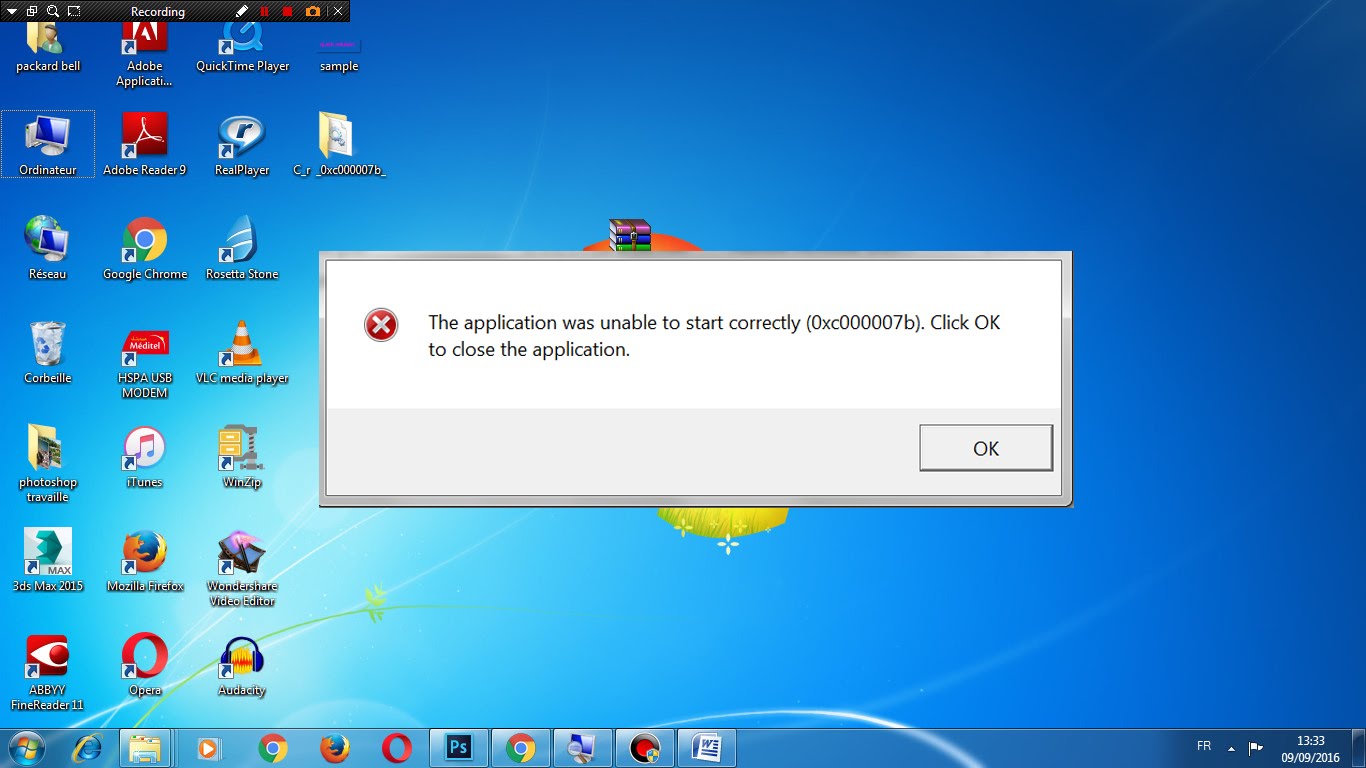 В такой ситуации, наверняка, вам поможет проверка RAM памяти и HDD. Если же это причина будет в оперативной память, просто отключите поврежденный модуль, если HDD, тогда скорей всего вам придется его заменить.
В такой ситуации, наверняка, вам поможет проверка RAM памяти и HDD. Если же это причина будет в оперативной память, просто отключите поврежденный модуль, если HDD, тогда скорей всего вам придется его заменить.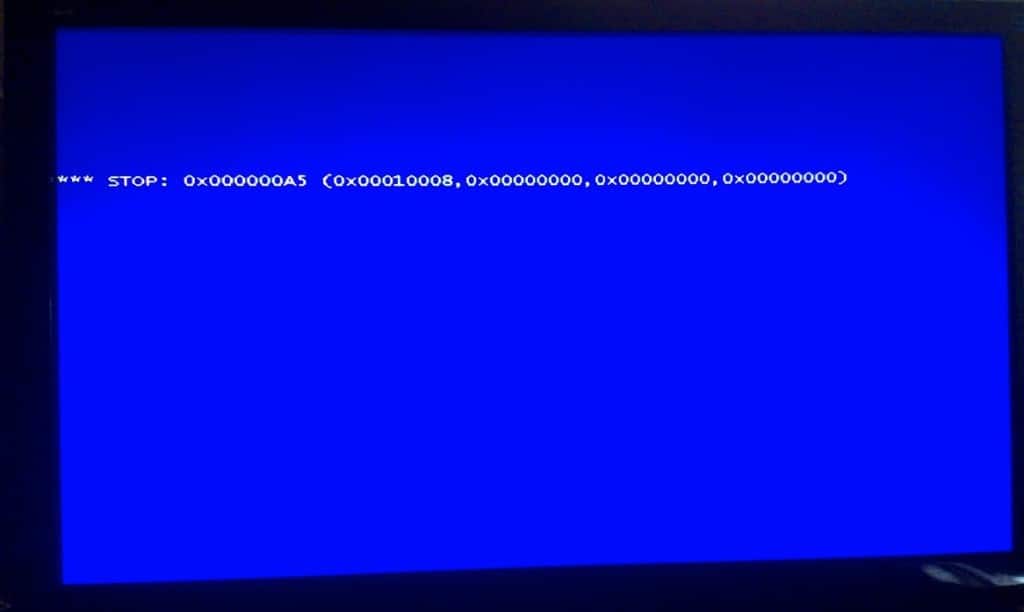


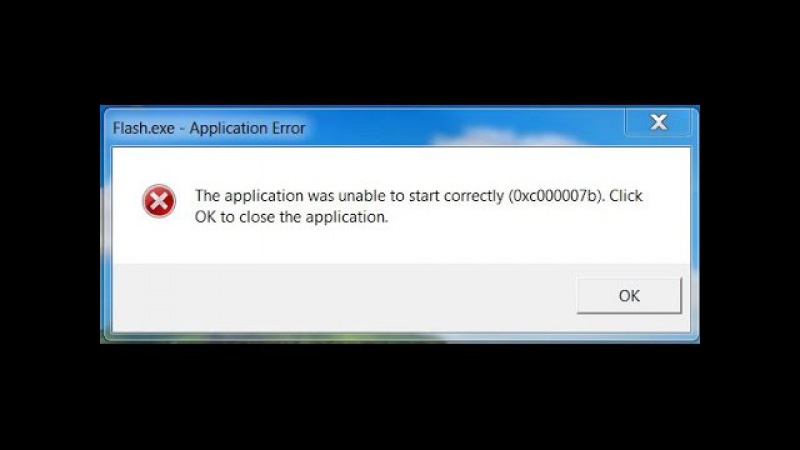 Если служба есть и запущена, переходите к следующему пункту.
Если служба есть и запущена, переходите к следующему пункту.
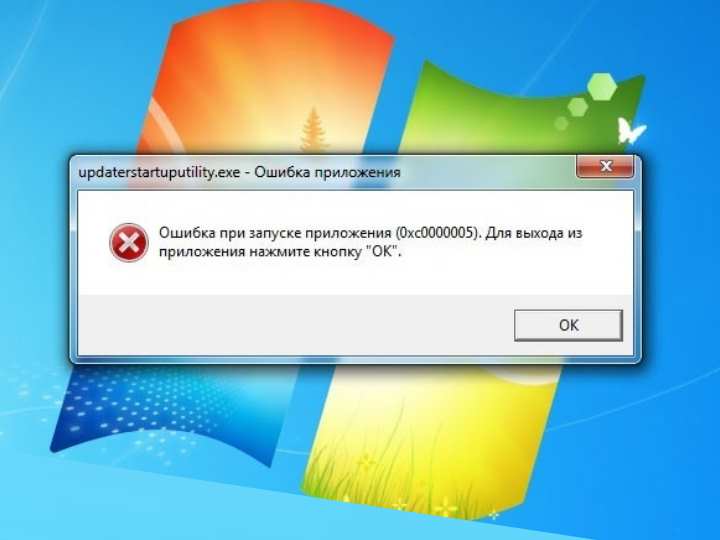
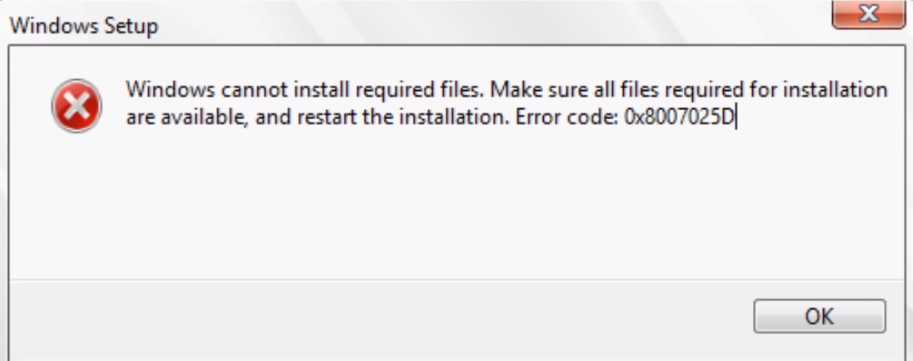



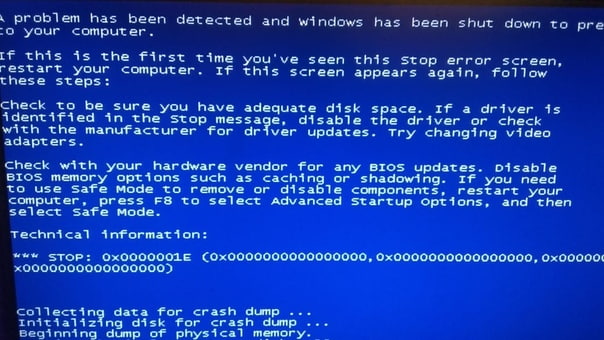 Если вы присоединяетесь к домену, перейдите в раздел «Система» на панели управления, чтобы изменить имя компьютера и повторите попытку.Если вы присоединяетесь к рабочей группе, выберите другое имя рабочей группы.
Если вы присоединяетесь к домену, перейдите в раздел «Система» на панели управления, чтобы изменить имя компьютера и повторите попытку.Если вы присоединяетесь к рабочей группе, выберите другое имя рабочей группы.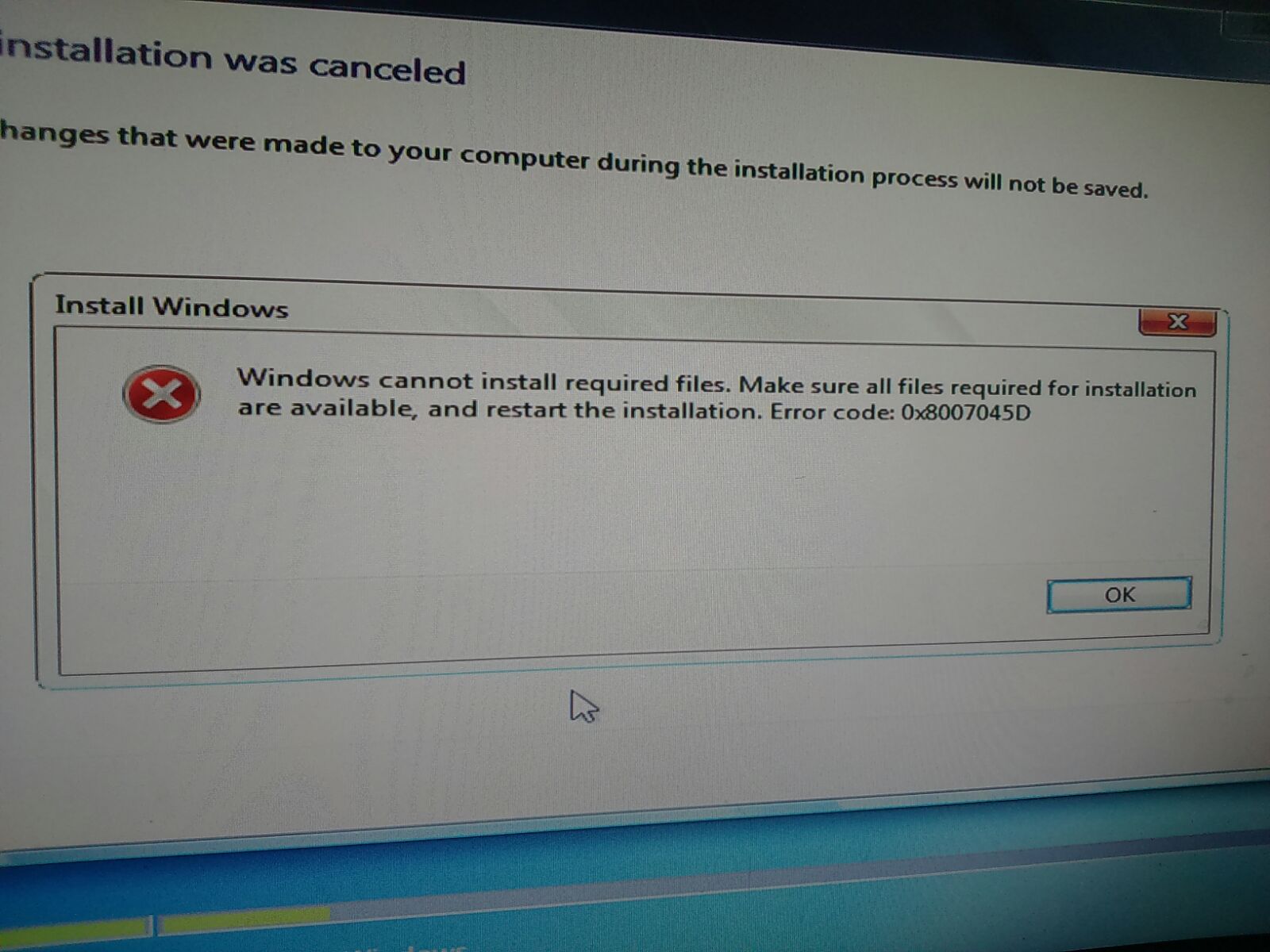


Ваш комментарий будет первым